คุณต้องการเปลี่ยนไฟล์ BDMV ของคุณให้เป็นรูปแบบที่สามารถเข้าถึงได้มากขึ้นเช่น MKV หรือไม่? หากคุณประสบปัญหาในการเปิดและดูไฟล์ BDMV วิธีแก้ไขด่วนคือเปลี่ยนรูปแบบเป็น MKV เรียนรู้เหตุผลว่าทำไมคุณควรเรียนรู้ที่นี่ แปลง BDVM เป็น MKV- จากนั้น ค้นพบเครื่องมืออันมีค่าและขั้นตอนด่วนเพื่อช่วยให้คุณเปลี่ยน BDMV เป็น MKV ได้อย่างมีประสิทธิภาพและรวดเร็ว เพื่อไม่ให้เป็นการเสียเวลา มาเริ่มกันเลย
ส่วนที่ 1 ความจำเป็นในการแปลง BDMV เป็น MKV
MKV คืออะไร?
Matroska Video (MKV) เป็นรูปแบบคอนเทนเนอร์เครื่องเล่นมัลติมีเดียโอเพ่นซอร์สที่หลากหลาย ออกแบบมาโดยเฉพาะให้มีประสิทธิภาพและขยายได้ โดยสามารถเก็บเนื้อหามัลติมีเดียประเภทต่างๆ ไว้ภายในไฟล์เดียว ซึ่งรวมถึงวิดีโอ เสียง คำบรรยาย และอื่นๆ
เหตุผลที่คุณควรแปลง BDMV เป็น MKV
ความเข้ากันได้
การแปลง BDMV เป็น MKV ช่วยให้คุณเล่นวิดีโอบนแพลตฟอร์มต่างๆ ได้ง่ายขึ้น โดยไม่จำเป็นต้องใช้ซอฟต์แวร์เครื่องเล่น Blu-ray เฉพาะทาง ดังนั้น เมื่อเลือกใช้ MKV คุณสามารถรับชมและเพลิดเพลินกับภาพยนตร์ วิดีโอ และสื่อบนอุปกรณ์และซอฟต์แวร์ต่างๆ
คำบรรยายและแทร็กเสียง
MKV รองรับแทร็กเสียงและสตรีมคำบรรยายหลายรายการภายในไฟล์เดียว ดังนั้น MKV จึงทำงานได้อย่างมหัศจรรย์หากคุณต้องการรักษาหรือปรับแต่งตัวเลือกภาษาที่แตกต่างจากไฟล์ Blu-ray ต้นฉบับ
รักษาคุณภาพวิดีโอและเสียง
แม้ว่าการบีบอัดจะรวมอยู่ในกระบวนการแปลงเสมอ แต่ MKV ช่วยให้สามารถรักษาเนื้อหาวิดีโอและเสียงคุณภาพสูงได้ ด้วยซอฟต์แวร์แปลงไฟล์อันทรงพลัง คุณสามารถปรับสมดุลขนาดและคุณภาพของไฟล์ได้
รักษาคุณภาพวิดีโอและเสียง
ไฟล์ MKV สามารถมีเครื่องหมายบทและข้อมูลเมตาได้ ซึ่งหมายความว่าคุณจะเลื่อนดูเนื้อหาและข้อมูลวิดีโอได้ง่ายขึ้น
ขนาดไฟล์เล็กลง
การแปลง BDMV เป็น MKV ส่งผลให้ขนาดไฟล์เล็กลงในขณะที่ยังคงคุณภาพเอาต์พุตที่ดี
ส่วนที่ 2 ตัวแปลงยอดนิยมสำหรับ BDMV เป็น MKV: เบรกมือ
หนึ่งในซอฟต์แวร์ที่ใช้กันอย่างแพร่หลายในการแปลงไฟล์วิดีโอดิจิทัลเป็นรูปแบบใดก็ได้คือ Handbrake ซอฟต์แวร์นี้เป็นตัวแปลงไฟล์โอเพ่นซอร์สและข้ามแพลตฟอร์มฟรี ด้วยคุณสมบัติขั้นสูง เช่น การประมวลผลเป็นชุด การแปลงรหัสวิดีโอ การรองรับบท และการตั้งค่าล่วงหน้าที่กำหนดค่าไว้ล่วงหน้า จึงเป็นตัวเลือกที่ยอดเยี่ยมสำหรับการแปลงโฟลเดอร์ BDMV ของคุณเป็น MKV ต่อไปนี้คือวิธีที่คุณสามารถแปลง BDMV เป็น MKV โดยใช้ Handbrake
ขั้นตอนที่ 1ใช้เบราว์เซอร์ของคุณค้นหา เบรกมือจากนั้นเลือกลิงค์ที่เหมาะสม
ขั้นตอนที่ 2ตี ดาวน์โหลด ปุ่มเพื่อติดตั้งซอฟต์แวร์ คุณอาจต้องดาวน์โหลดไฟล์เพิ่มเติมก่อนที่จะเปิดแอปบนอุปกรณ์ของคุณ

ขั้นตอนที่ 3กด โฟลเดอร์ สำหรับการประมวลผลเป็นชุดหรือ ไฟล์ เพื่ออัปโหลด BDMV ของคุณ
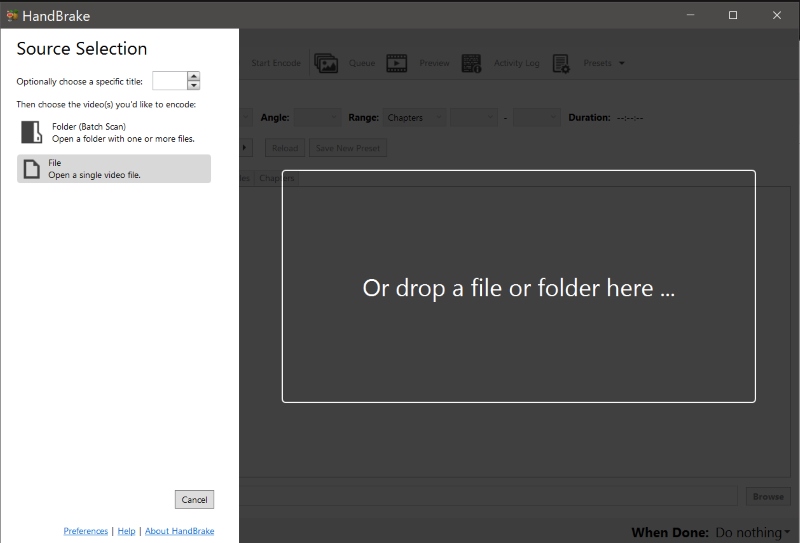
ขั้นตอนที่ 4ตั้งค่ารูปแบบเอาต์พุตเป็น MKV จากนั้นแก้ไขตามต้องการ เสร็จแล้วก็กด. เริ่มเข้ารหัส เพื่อบันทึกไฟล์ที่แปลงแล้วของคุณ
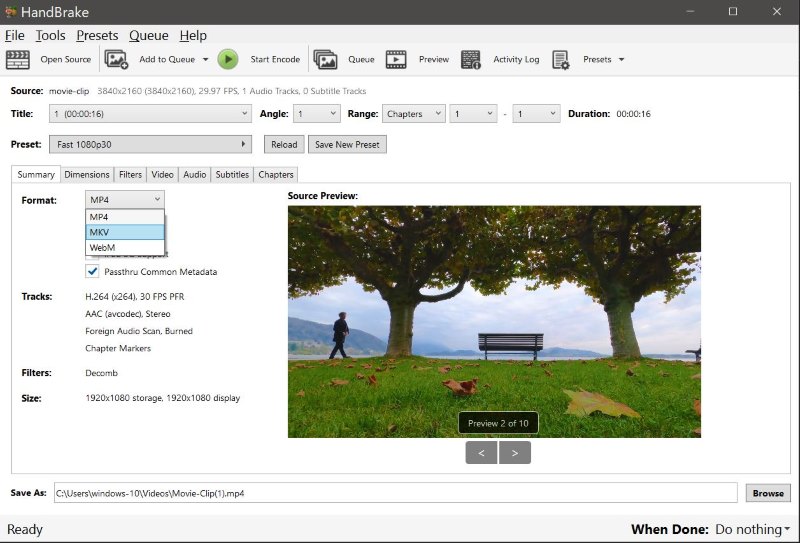
ก่อนที่คุณจะเริ่มใช้เบรกมือ ต่อไปนี้เป็นสิ่งที่คุณควรรู้ Handbrake มีคุณสมบัติขั้นสูงมากมายและฟังก์ชันที่มีประโยชน์ ดังนั้นคุณควรเรียนรู้และทำความคุ้นเคยกับซอฟต์แวร์ก่อนจึงจะใช้งานได้เต็มประสิทธิภาพ นอกจากนี้ หากคุณกำลังมองหาการแปลง BDMV ที่รวดเร็วและตรงไปตรงมาโดยไม่ต้องปรับแต่งการตั้งค่าขั้นสูง การใช้เบรกมืออาจมากเกินไป
ส่วนที่ 3 Tipard Blu-ray Converter: แปลงไฟล์ BDMV ของคุณเป็น MKV
หากคุณกำลังมองหาการแปลง Blu-ray, DVD หรือ BDMV ที่รวดเร็วและง่ายดายพร้อมเอาต์พุตคุณภาพแบบไม่สูญเสียสำหรับการริป การแปลง และการแก้ไข ทิพาร์ด บลูเรย์ คอนเวอร์เตอร์ เหมาะสมกับงานที่สุด เครื่องมือนี้ช่วยให้คุณสามารถริปและแปลงวิดีโอเป็นเอาต์พุตที่มีความละเอียดสูงโดยไม่สูญเสียคุณภาพด้วยความเร็ว 30× ต่อไปนี้เป็นคุณสมบัติบางอย่างที่คุณจะชื่นชอบเกี่ยวกับ Tipard Blu-ray Converter: การแปลงเป็นชุด, การแปลงที่เร็วมาก, โปรแกรมเพิ่มประสิทธิภาพวิดีโอ, โปรแกรมบีบอัดวิดีโอ, โปรแกรมตัดต่อวิดีโอในตัว และอื่นๆ อีกมากมาย ดังนั้นหากคุณกำลังมองหาซอฟต์แวร์แปลงไฟล์อเนกประสงค์ที่สามารถให้ทุกสิ่งที่คุณต้องการ Tipard Blu-ray Converter คือตัวเลือกที่ดีที่สุด ต่อไปนี้คือวิธีที่คุณสามารถเริ่มการแปลง
ขั้นตอนที่ 1ติดตั้งตัวแปลง Blu-ray Tipard
ติดตั้งซอฟต์แวร์ตัวแปลงโดยกดปุ่มดาวน์โหลด จากนั้นเปิดซอฟต์แวร์บนอุปกรณ์ของคุณ

ทดลองใช้ฟรี สำหรับ Windows 7 หรือใหม่กว่า
 ดาวน์โหลดอย่างปลอดภัย
ดาวน์โหลดอย่างปลอดภัย
ทดลองใช้ฟรี สำหรับ Mac OS X 10.12 หรือใหม่กว่า
 ดาวน์โหลดอย่างปลอดภัย
ดาวน์โหลดอย่างปลอดภัยขั้นตอนที่ 2อัพโหลดไฟล์
จากเมนูด้านบน ให้กด ตัวแปลง- จากนั้นให้อัปโหลดไฟล์ของคุณโดยคลิกที่ เพิ่ม ปุ่ม.
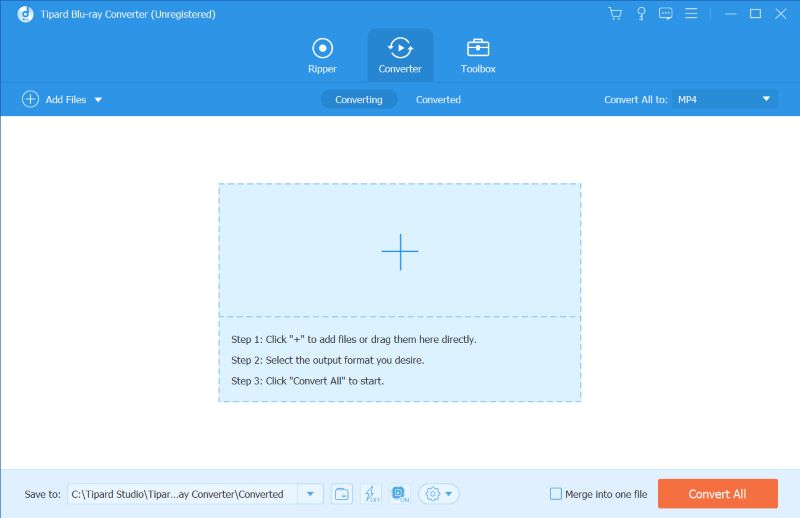
ขั้นตอนที่ 3ตั้งค่ารูปแบบเป็น MKV
ตั้งค่ารูปแบบเอาต์พุตเป็น MKV โดยคลิกที่ รูปแบบ ปุ่มทางด้านขวา
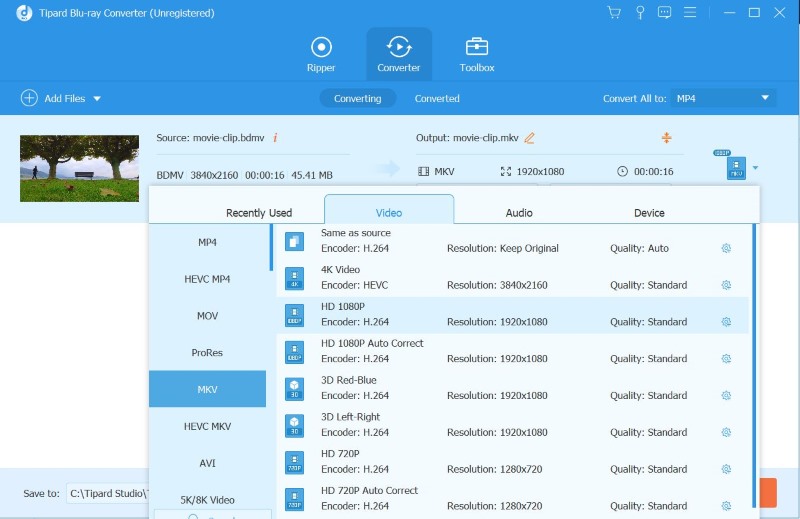
ขั้นตอนที่ 4บันทึกไฟล์ที่แปลงแล้วของคุณ
ตี แปลงทั้งหมด ปุ่มเพื่อเริ่มการแปลงไฟล์ของคุณ
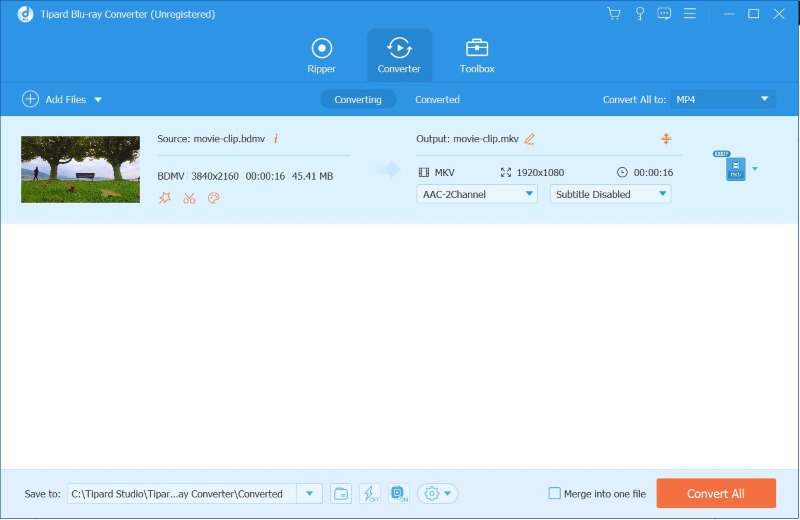
ส่วนที่ 4 เล่น BDMV ด้วยเครื่องเล่น AVAide Blu-ray
ขั้นตอนที่ 1รับเครื่องเล่น AVAide Blu-ray
ดาวน์โหลด AVAide Blu-ray Player และติดตั้งลงในอุปกรณ์ของคุณ

ทดลองใช้ฟรี สำหรับ Windows 7 หรือใหม่กว่า
 ดาวน์โหลดอย่างปลอดภัย
ดาวน์โหลดอย่างปลอดภัย
ทดลองใช้ฟรี สำหรับ Mac OS X 10.12 หรือใหม่กว่า
 ดาวน์โหลดอย่างปลอดภัย
ดาวน์โหลดอย่างปลอดภัยขั้นตอนที่ 2เรียกใช้ซอฟต์แวร์และเลือกไฟล์ที่จะเล่น
เปิดแอปบนเดสก์ท็อปของคุณ กด เปิดไฟล์จากนั้นเลือกไฟล์ BDMV ที่คุณต้องการรับชม
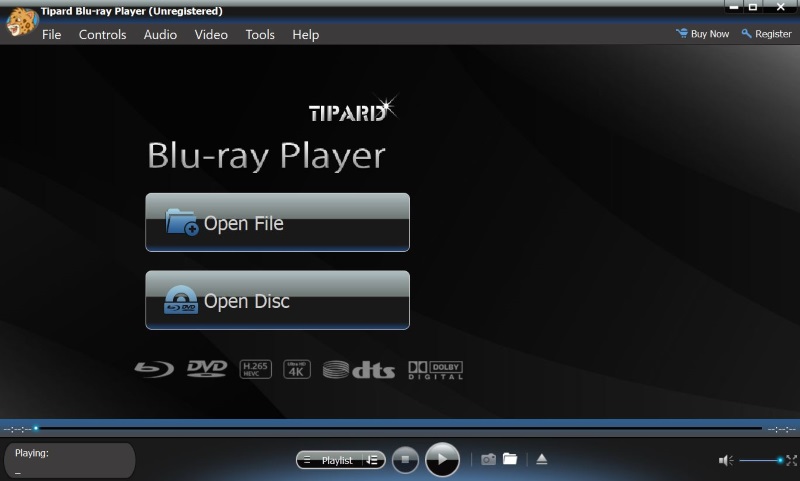
ขั้นตอนที่ 3ดูและเพลิดเพลิน
เครื่องเล่น AVAide Blu-ray จะเล่นไฟล์ BDMV โดยอัตโนมัติเมื่ออัพโหลดเสร็จแล้ว

ส่วนที่ 5. คำถามที่พบบ่อยเกี่ยวกับการแปลง BDMV เป็น MKV
กระบวนการแปลงใช้เวลานานเท่าใด?
เวลาที่ใช้ในการแปลง BDVM เป็น MKV ขึ้นอยู่กับปัจจัยต่างๆ เช่น ขนาดของไฟล์ BDVM การตั้งค่าที่เลือกสำหรับการแปลง และประสิทธิภาพของอุปกรณ์ของคุณ โปรดทราบว่าไฟล์ที่มีขนาดใหญ่กว่าและการตั้งค่าคุณภาพสูงกว่าอาจส่งผลให้เวลาในการแปลงนานขึ้น
ฉันจำเป็นต้องมีซอฟต์แวร์พิเศษเพื่อเล่นไฟล์ MKV หรือไม่?
เครื่องเล่นสื่อและอุปกรณ์สมัยใหม่ส่วนใหญ่รองรับไฟล์ MKV อย่างไรก็ตาม หากคุณประสบปัญหา คุณสามารถใช้เครื่องเล่นสื่อที่มีชื่อเสียง เช่น VLC, MPC-HC หรือ AVAide Blu-ray Player ซึ่งได้รับการสนับสนุน MKV ในตัว
มีการตั้งค่าที่แนะนำสำหรับการแปลง BDVM เป็น MKV หรือไม่
การตั้งค่าที่แนะนำจะแตกต่างกันไปขึ้นอยู่กับการตั้งค่าของคุณและเนื้อหาเฉพาะของไฟล์ BDVM อย่างไรก็ตาม ขอแนะนำให้เลือกการตั้งค่าคุณภาพที่สูงขึ้นเพื่อลดการสูญเสียคุณภาพในไฟล์ MKV ที่แปลงแล้ว นอกจากนี้ การสำรวจการตั้งค่าต่างๆ และการทดสอบผลลัพธ์จะช่วยให้คุณพบความสมดุลที่เหมาะสมที่สุดระหว่างขนาดไฟล์และคุณภาพ
ฉันสามารถแปลง BDVM เป็น MKV พร้อมคำบรรยายได้หรือไม่
ใช่ เครื่องมือแปลงด้านบนอนุญาตให้คุณใส่คำบรรยายในไฟล์ MKV คุณสามารถเก็บคำบรรยายต้นฉบับจาก BDVM หรือแม้แต่เพิ่มไฟล์คำบรรยายภายนอกในระหว่างกระบวนการแปลง
การแปลงไฟล์ BDMV เป็น MKV อาจเป็นงานหนักในช่วงแรก อย่างไรก็ตาม ด้วยเครื่องมือที่ใช้งานได้จริง เช่น Tipard Blu-ray Converter คุณสามารถช่วยตัวเองจากความยุ่งยากของกระบวนการแปลงไฟล์ที่ใช้เวลานานและซับซ้อนได้ ด้วยเหตุนี้ เราจึงมอบทุกสิ่งที่คุณจำเป็นต้องรู้เพื่อทำ Conversion BDMV เป็น MKV เพื่อให้คุณสามารถนั่งเอนหลังและเพลิดเพลินกับการรับชม BDMV ที่แปลงแล้วของคุณ
เครื่องเล่นมัลติมีเดียที่มีคุณสมบัติครบถ้วนสำหรับเล่น Blu-ray, DVD, 4K UHD และไฟล์วิดีโอ/เสียงอื่นๆ




